Hogyan mentse el a Voicemails iPhone-ból könnyen
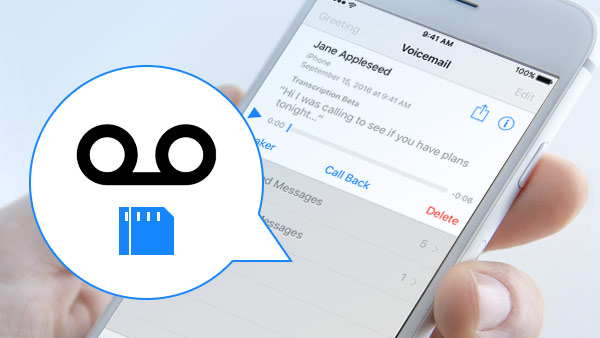
"Az én 5 éves fiam szeret engem hívni, amikor dolgozom, és hagyj hangos üzeneteket arról, hogy énekelnek különböző dalokat, vagy mondanak nekem valami érdekes dolgot, ami mindezen hangposta nagyon értékes számomra, és szeretnék menteni tartsd őket örökre, de tudnom kell, hogyan lehet ezeket az értékes hangüzeneteket menteni az iPhone-ból, vagy menteni őket a PC-re? " - Ez a kérdés egy olyan anyából származik, aki meg akarja menteni a fiú korábbi hangpostáját.
Talán ez egy szép hangposta üzenet egy szeretettől az iPhone-on, hogy véglegesen megmentse. Vagy ez egy vicces hangposta, amit kaptál és szeretnél megosztani barátaiddal, lehet, hogy más oka van. Bármi legyen is az oka annak, hogyan mentheti el a hangpostairatokat az iPhone-ról a legegyszerűbb módon, és átirányíthatja az iPhone-ról a számítógépre biztonsági másolatként? A módszer ebből a cikkből megtudhatja.
Milyen eszközöket kell először
- Egy hangpostával rendelkező iPhone, amelyet meg kell mentened
- Mac vagy PC számítógép
- USB kábel az iPhone csatlakoztatásához
Voicemail Transfer segíthet az adatok mentésében és átvitelében, mint a hangposta, zene, kapcsolatokat, üzeneteket és másokat iPhone, iPod és iPad számítógépről. Hangposta vagy egyéb adatok, például névjegyek, üzenetek, zene az iPhone és az iTunes között és egy másik iOS eszközhöz (például iPhone iPhone-ra) közvetlenül.
Előkészületek hangpostafiókok mentésére iPhone-ról
Ha még nem telepítette a Voicemail Transfer szolgáltatást, töltse le az alábbiakat, válassza ki a megfelelő verziót: Win vagy Mac:
Hogyan mentse el a Voicemails iPhone-ról számítógépre a Voicemail Transfer szolgáltatást?
Kövesse az alábbi lépéseket az iPhone hangpostafiók számítógépre történő mentéséhez:
Nyissa meg a Voicemail átvitelt és csatlakoztassa iPhone készülékét
Nyissa meg ezt a programot, és csatlakoztassa iPhone készülékét PC-hez vagy Mac számítógéphez USB kábel segítségével. Megmutatja iPhone főbb adatait a megfelelő felületen. Ha rákattint az "További információ" lehetőségre, akkor iPhone-járól részletesebb információkat találhat.

Válassza ki és tekintse meg az iPhone hangposta programot
Láthatja, hogy van egy lista a bal oldali felületen. Kattintson a "Média" lehetőségre a médiafájlok megtekintéséhez a jobb oldali felületen, beleértve a zenéket, a filmeket és egyebeket. A hangpostafiók a jobb oldali listában audió fájlként jelenik meg. Válassza ki, hogy mely hangpostákat kívánja menteni és átvinni.

Exportáljon PC-re a mentéshez
Miután meghatároztuk a mentett iPhone hangpostákat, kattintsunk az "Exportálás" gombra, megjeleníthetünk egy legördülő menüt, majd válaszd az "Exportálás PC-re" lehetőséget. Ha rákattintasz, megjelenik egy párbeszédablak, amely emlékeztet arra, hogy kiválasztja a mentési útvonalat. Ezután kattintson az OK gombra az összes lépés befejezéséhez.

A Voicemail Transfer minden hangposta fájlt az eredeti .amr fájlformátumban tárol, és nulla veszteséget okoz az iPhone és a számítógép között. És ezt a könnyed és gyors módot örökre számítógépen is megteheti.

- Töltse át az iPhone / iPad / iPod fényképeket, névjegyeket, hangpostákat és további adatokat a számítógépre, beleértve az iPhone 12/11 / XS / XR / X / 8/7 / SE / 6/5/4, iPad Pro / Air / Mini készülékeket.
- Fájlok exportálása közvetlenül iOS eszközök között
- Nagyon kompatibilis az iOS 17 rendszerrel







